Saznajte kako pretvoriti MOV u GIF na mreži i na radnoj površini
MOV je multimedijski spremnik koji se može igrati u Appleovom Quicktime Playeru. To znači da samo Mac računala mogu reproducirati ovu vrstu video formata. U međuvremenu ste razmišljali o stvaranju GIF -ova od filma koji ste gledali i željeli ih podijeliti sa svojim prijateljima i obitelji. Od kada je kultura mema postala popularna. Stvar s internetom je da postoje beskrajne mogućnosti. Sada možete pretvoriti a MOV u GIF bez napora. Glupi efekti i filtri GIF -ova čine ih savršenim za stvaranje mema. S obzirom na to, ako želite uskočiti u kreiranje mema, evo popisa alata koji bi vam mogli pomoći da obavite posao.
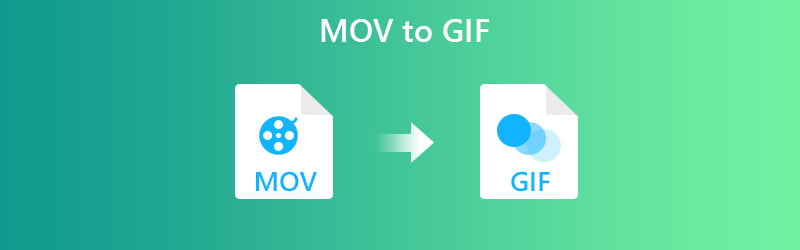
SADRŽAJ STRANICE
Dio 1. Kako pretvoriti MOV u GIF na Mac i Windows
Način 1. Pretvorite MOV u GIF izvan mreže s Vidmore Video Converterom
Prvi unos koji imamo je Vidmore Video Converter. Ova je aplikacija izvrstan način za pretvaranje videozapisa bilo kojeg formata u GIF -ove. Bez obzira koliko film trajao, možete izrezati scenu i od nje lako stvoriti GIF. Osim toga, možete prilagoditi i reprodukciju GIF -a prilagođavanjem broja sličica u sekundi. Štoviše, možete urediti isječak prije pretvorbe i dodati detalje kao što su efekti, rotiranje, obrezivanje, podnaslovi i vodeni žig. Bez obzira na operacijski sustav na vašem računalu, MOV možete pretvoriti u GIF na Mac ili Windows sustavu bez ikakvih problema. Da biste vidjeli kako ovaj alat radi, slijedite dolje opisani detaljni vodič.
Cijena: $14,95 po PC/Mac (Vrijedi 1 mjesec)
Prepoznatljiva značajka: Softver dolazi sa značajkom Fast Split (Brzo dijeljenje) koja otkida scene iz filma podjednako podijeljenog trajanja.
Korak 1. Instalirajte i pokrenite softver
Prije svega, posjetite web mjesto alata i preuzmite softver. Instalirajte aplikaciju i pokrenite je. U alatu se nalaze četiri kartice, ispod Kartica Toolbox, kliknite na Izrađivač GIF-ova.
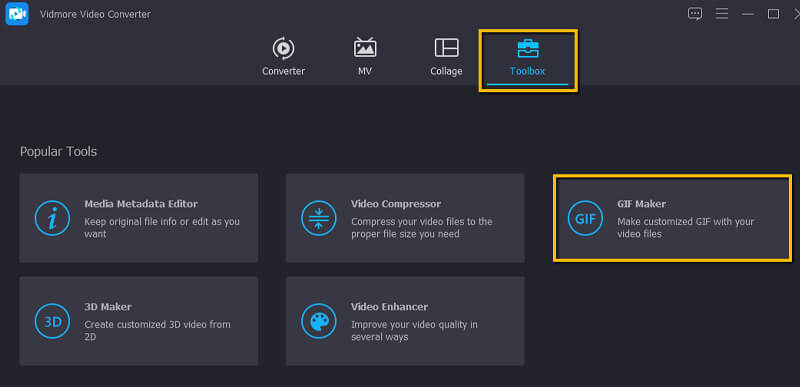
Korak 2. Prenesite MOV datoteku
Ovaj put prenesite MOV datoteku koju želite pretvoriti. Jednostavno kliknite na Video u GIF gumb i dodajte video zapis.
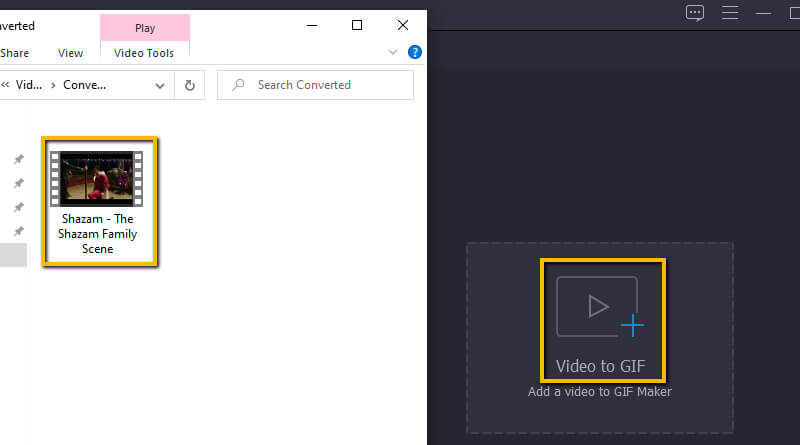
Korak 3. Izrežite video zapis
Nakon dodavanja videozapisa kliknite na Izrezati i povucite traku vremenske trake na određeni dio koji želite pretvoriti u GIF. Zatim udari Uštedjeti poslije.
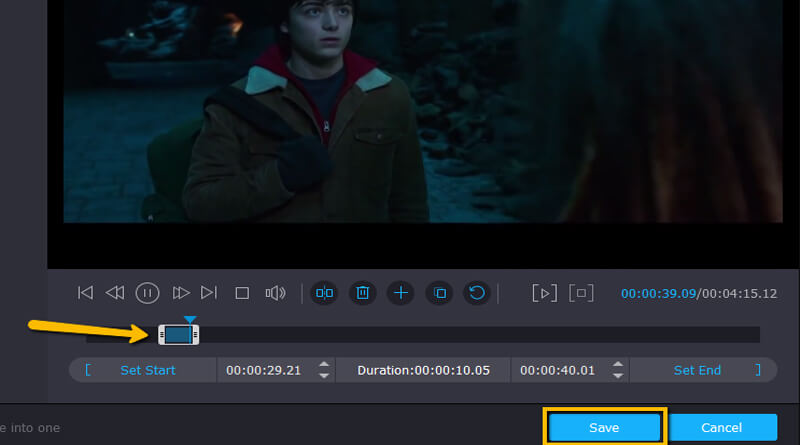
Korak 4. Uredite video
Nakon obrezivanja MOV datoteke, sada možete nastaviti s pretvaranjem filma u GIF. Ako kojim slučajem želite dodati filtre ili vodeni žig u GIF, kliknite na Uredi dugme. Ovdje možete rotirati video zapis, dodati vodeni žig ili titlove po želji.
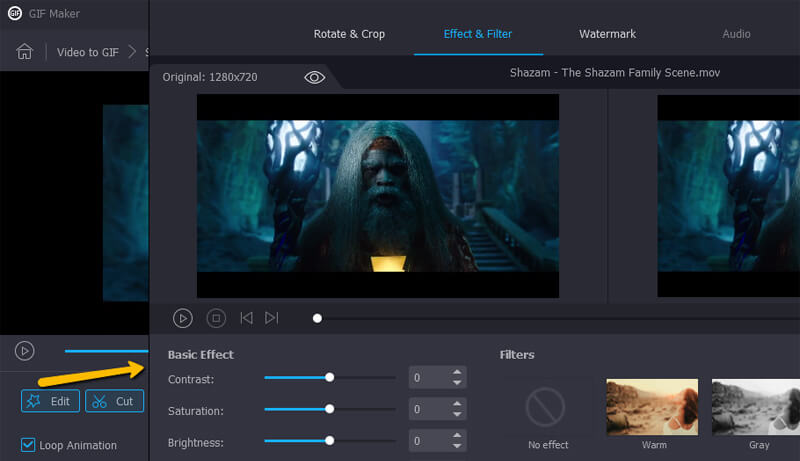
Korak 5. Pretvorite iz MOV -a u GIF
Kada završite s promjenama, pritisnite Generirajte GIF gumb u donjem desnom dijelu sučelja. Uskoro bi reprodukcija videozapisa trebala biti spremna za pregled.
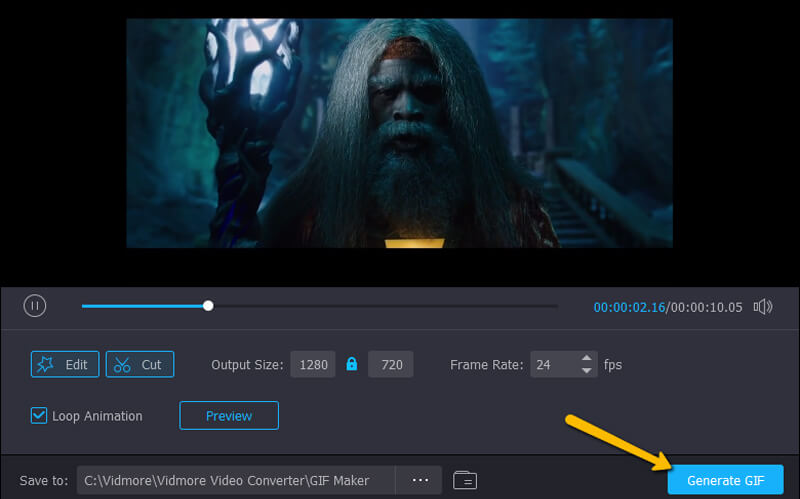
Osim korištenja funkcije GIF Maker programa Vidmore Video Converter, možete koristiti i njegovu funkciju Converter za stvaranje GIF-a iz MOV-a. Evo koraka:
Korak 1. Nakon instaliranja i pokretanja Vidmore Video Converter, kliknite na sučelje funkcije Converter za uvoz QuickTime MOV datoteka.
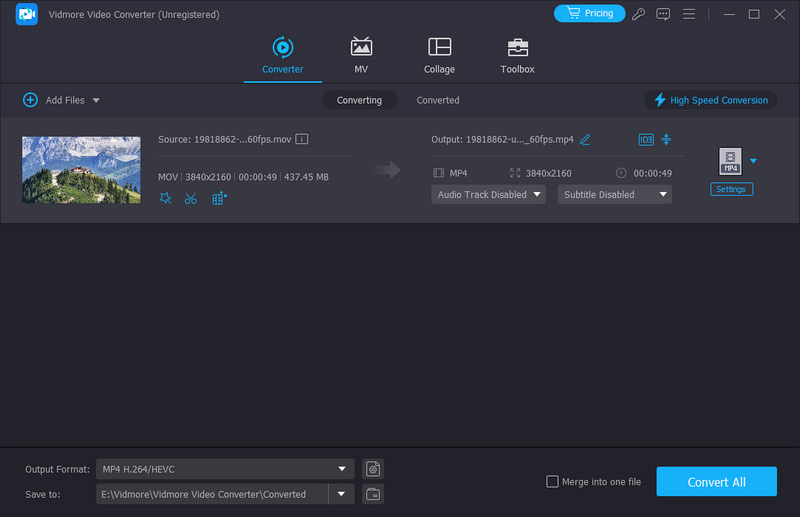
Korak 2. Zatim možete otići u područje Izlazni format da odaberete GIF kao format koji ćete izvesti.
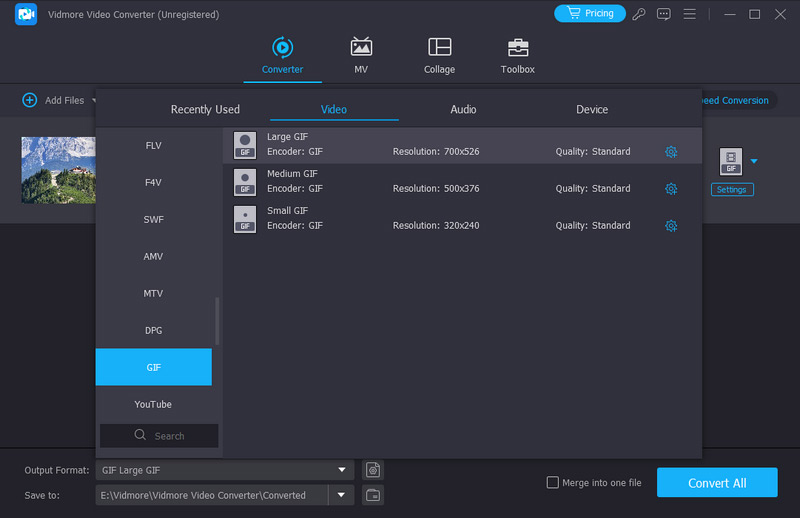
Napomena: Ako ne želite pretvoriti cijeli MOV video u animirani GIF, možete kliknuti gumb Izreži da uklonite neželjene dijelove videa.
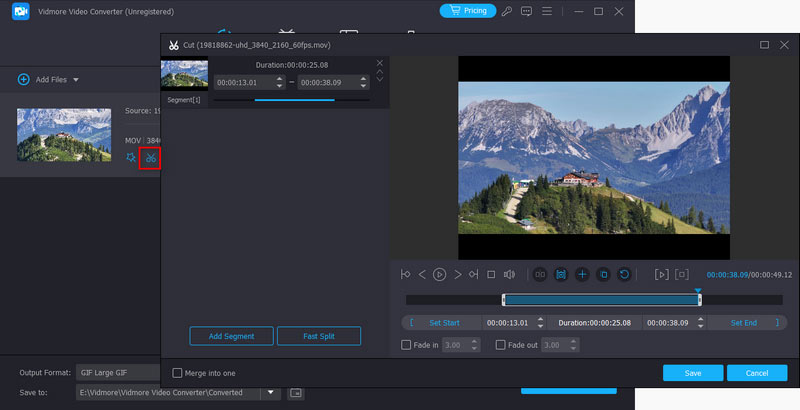
Način 2. Kako promijeniti MOV u GIF u Photoshopu
Osim gore navedenih rješenja, također možete koristiti Photoshop za spremanje GIF datoteka iz MOV-a. Može uvesti videozapise u slojeve što vam omogućuje izradu GIF datoteke iz MOV datoteke. Štoviše, možete izabrati scenu iz filma ili pretvoriti cijeli film u GIF. Međutim, ova aplikacija može biti malo složena za početnike. U ovom slučaju pružili smo vam detaljne korake u korištenju Photoshopa za pretvaranje MOV-a u GIF na macOS-u ili pomoću Windows računala.
Korak 1. Preuzmite i instalirajte Photoshop na računalo, a zatim ga pokrenite.
Korak 2. Otvorite MOV datoteku klikom na Datoteka na gornjoj lijevoj strani sučelja. Zadržite pokazivač na Uvoz i odaberite Video okviri u slojeve.
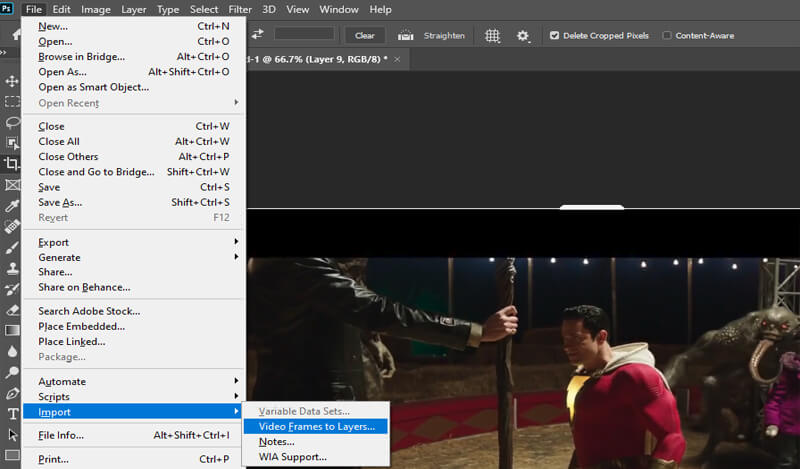
3. korak Odaberite iz dostupnog izbornika. Iz izbornika možete pretvoriti cijeli video u GIF. Također, možete odrediti dio MOV videa pomoću kontrole trima, a zatim kliknite U redu. Do tada se videozapis pretvara u okvire u Photoshopu. Također, možete ukloniti pozadinu za svaki okvir kako biste MOV pretvorili u GIF s transparentnošću.
4. korak Da biste ga spremili u GIF, idite na Izvoz datoteke Spremi za web ili pritisnite Alt + Shift + Ctrl + S na tipkovnici računala. Provjerite je li GIF odabran kao format za izvoz. Pritisnite gumb Spremi i pričekajte da se proces pretvorbe završi
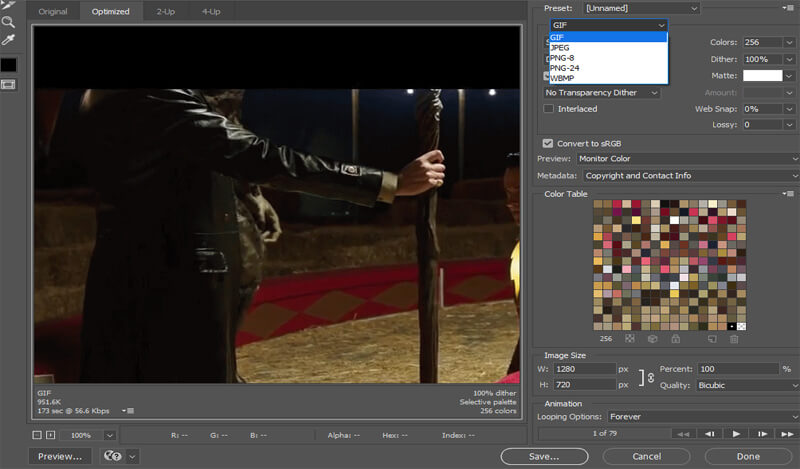
Dio 2. Kako online pretvoriti MOV u GIF
Način 1. Pretvorite MOV u GIF pomoću Vidmore besplatnog online video konvertera
Ako želite besplatnu verziju gore navedenog alata dok uživate u gotovo istom skupu značajki, Besplatni mrežni video pretvarač by Vidmore je alat koji će se koristiti. Prosječna konverzija obično traje manje od 3 sekunde, a kvaliteta videa je zajamčena 100%.
Pros:
1. MOV pretvarač u GIF na mreži dostupan je u svim poznatim preglednicima.
2. Nije potrebna registracija.
Protiv:
1. Ne možete izrezati isječke iz videozapisa

Način 2. Koristite Convertio za izradu animiranog GIF-a online iz MOV-a
Popis neće biti potpun bez Convertio -a. Ovo je dobra aplikacija za pretvorbu video ili audio datoteka, sve učinjeno u oblaku. Još jedna sjajna stvar ovog alata je to što se može pretvoriti u GIF putem URL -a.
Pros:
1. Podržava Dropbox i Google disk.
2. Prilagodite video postavke poput omjera širine i visine slike, kodeka itd.
Protiv:
1. Proces pretvorbe obično traje neko vrijeme
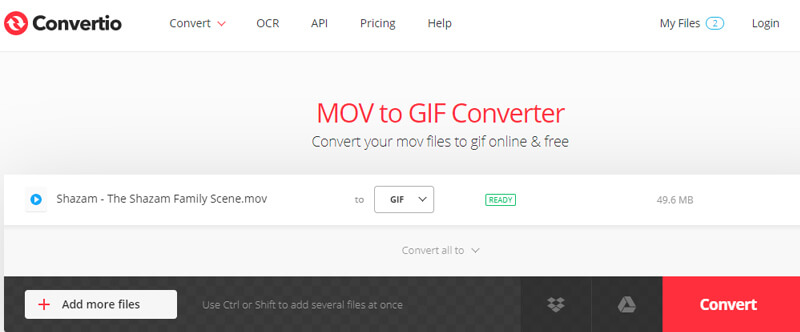
Način 3. Ezgif promijenite MOV u GIF
Još jedan mrežni MOV u GIF pretvarač koji biste trebali razmotriti je Ezgif. To vam omogućuje pretvorbu ne samo MOV datoteka već i MP4, AVI, WebM, FLV i mnoge druge video formate.
Pros:
1. Može izdvojiti datoteke iz zip arhive.
2. Skratite ili spojite postojeći GIF.
Protiv:
1. Izlazni GIF može izgubiti izvornu kvalitetu.
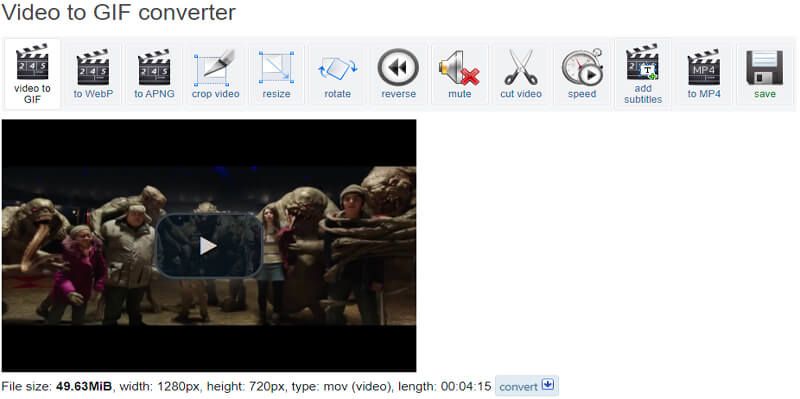
Način 4. Pretvorite MOV u GIF na mreži putem Zamzara
Zamzar je još jedna izvrsna web-aplikacija za stvaranje GIF datoteka od MOV datoteke. Možete slobodno pretvoriti video, audio, slikovne i dokumentne datoteke u širok raspon formata. Osim što je pretvarač MOV u GIF, radi i kao RAR, EPUB i ZIP pretvarač.
Pros:
1. Pretvorite video u GIF putem URL -a.
2. neograničen broj konverzija.
Protiv:
1. Veličina prijenosa ograničena je na 50 MB.
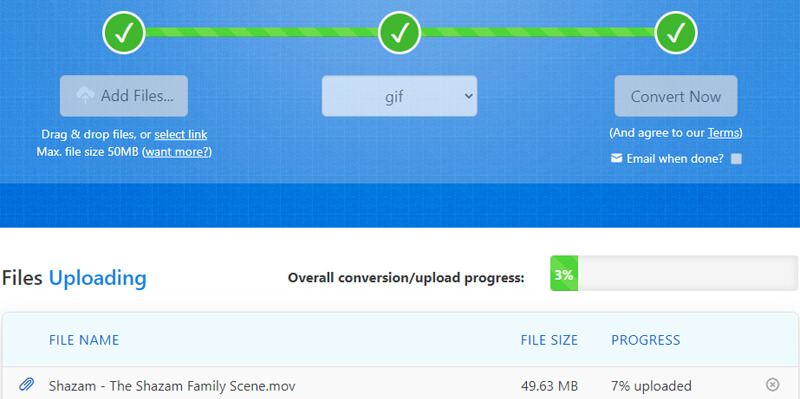
Način 5. Uzmite OnlineConverter kao alat za stvaranje GIF-a iz MOV-a
Sljedeća internetska aplikacija koja će vam pomoći pretvoriti vaše MOV datoteke je OnlineConvert. Slično, ovaj je program temeljen na webu, što znači da ga nema potrebe instalirati na računalo. Sve što trebate je stabilna internetska veza. Također, ovo vam daje mogućnost trenutnog pretvaranja MOV -a u prozirni GIF.
Pros:
1. Podržava pretvarač slika u GIF.
2. Pretvorite video iz i u MOV.
Protiv
1. Ne dopušta pretvorbu šifriranih video datoteka
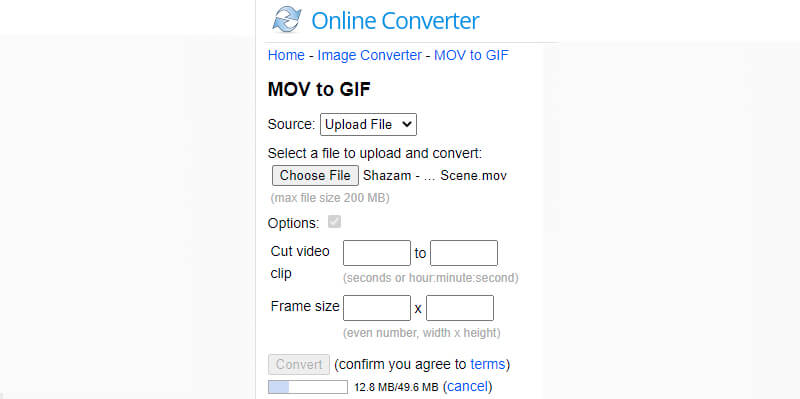
Put 6. Pretvorite MOV u GIF uz Cloudconvert
Osim pretvaranja MOV -a u GIF, Cloudconvert podržava gotovo sve procese pretvorbe. Od videa, zvuka, slike, arhive, e -knjige, prezentacije, vektora do web stranica. Osim toga, imate pravo prilagoditi kvalitetu datoteke prema svojim potrebama.
Pros:
1. Sve pretvorbe napravite u oblaku.
2. Izvezite vektorsku grafiku s Google diska.
Protiv:
1. Na njegovu brzinu pretvorbe uvelike utječe vaša mreža.
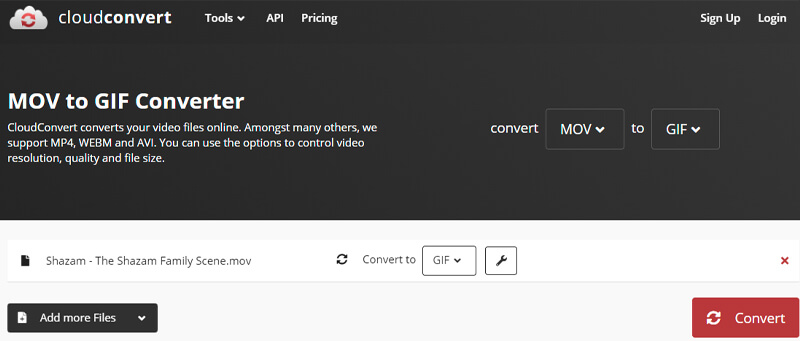
Dio 3. Česta pitanja MOV-a u GIF
Mogu li reproducirati MOV datoteke na Windows 10/11?
Prvo morate instalirati Windows verziju Quicktime Playera za reprodukciju MOV datoteka na svom Windows uređaju. Ali uz pomoć ugrađene aplikacije Filmovi i TV iz sustava Windows 10/11, sada možete uživati u spremanju i gledanju MOV videozapisa
Je li moguće imati transparentan GIF?
Da. Neki alati podržavaju ovu značajku baš kao i mrežni pretvarač. Ako želite ići dalje, možete upotrijebiti Photoshop za uklanjanje pozadine sa svakog okvira GIF -a.
Mogu li MOV pretvoriti u GIF na iPhoneu?
Ako na svom iPhoneu imate spremljene MOV datoteke, možete ih pretvoriti u GIF-ove pomoću web-alata poput Zamzara. Samo slijedite isti postupak za pretvorbu.
Mogu li koristiti FFmpeg za pretvaranje MOV u GIF?
Da, MOV možete pretvoriti u GIF koristeći FFmpeg. Ali proces je kompliciran ako ste početnik. Morate preuzeti i instalirati FFmpeg na svoje Windows računalo i pritisnuti Windows + R za pokretanje ovog alata. Zatim možete unijeti naredbeni redak: ffmpeg -i input.mp4 output.gif za početak pretvorbe.
Zaključak
Post predstavlja 8 načina kako to učiniti pretvoriti MOV u GIF na Macu ili Windows koji pokrivaju nekoliko metoda. To uključuje i stolne i internetske načine. Drugi je korištenje Photoshopa koji je u biti od pomoći profesionalcima koji se više bave detaljima. S druge strane, možete odabrati najbolji GIF pretvarač za sebe prema svojim potrebama.
MOV & GIF


